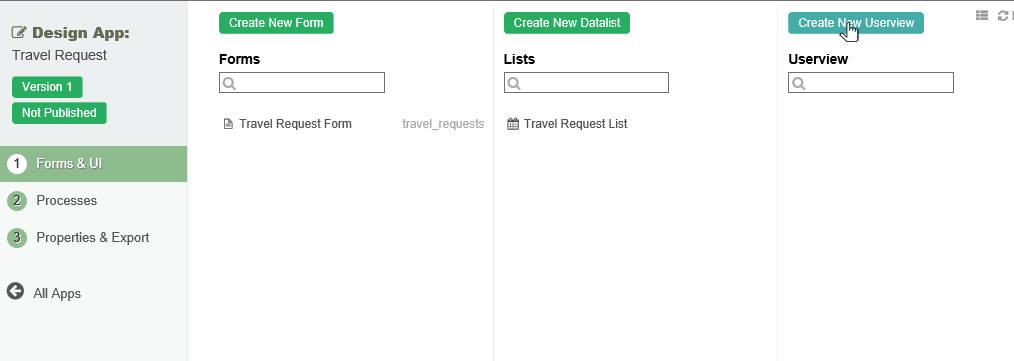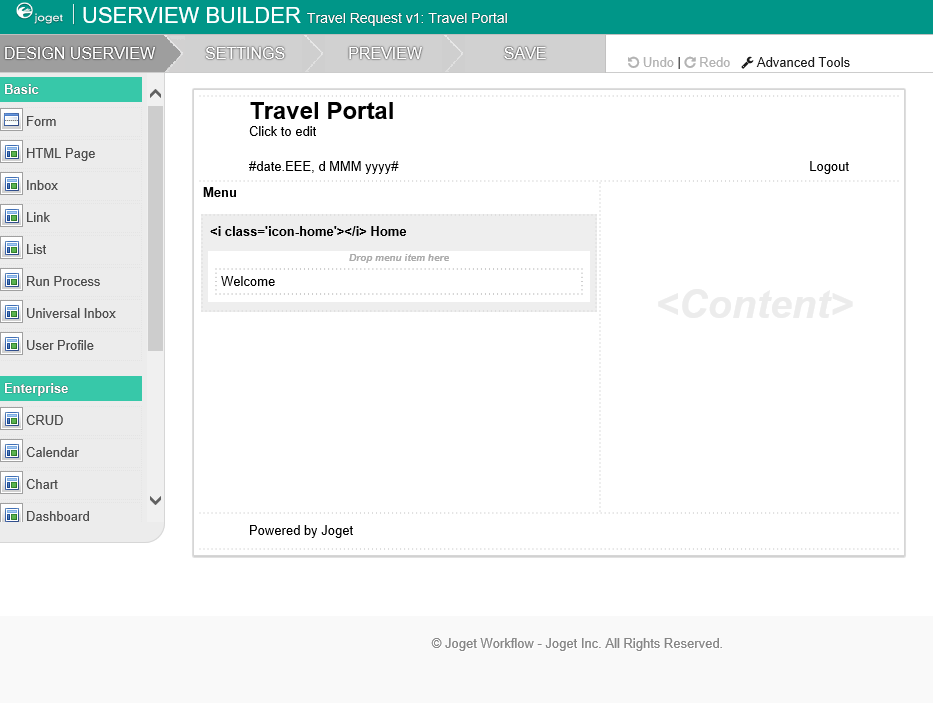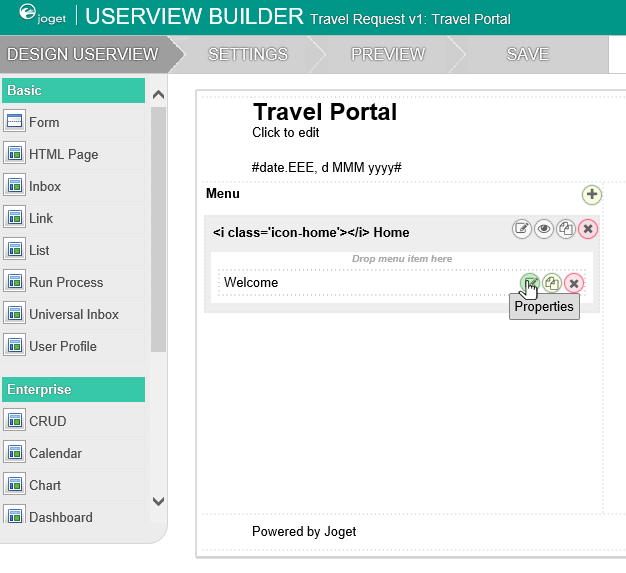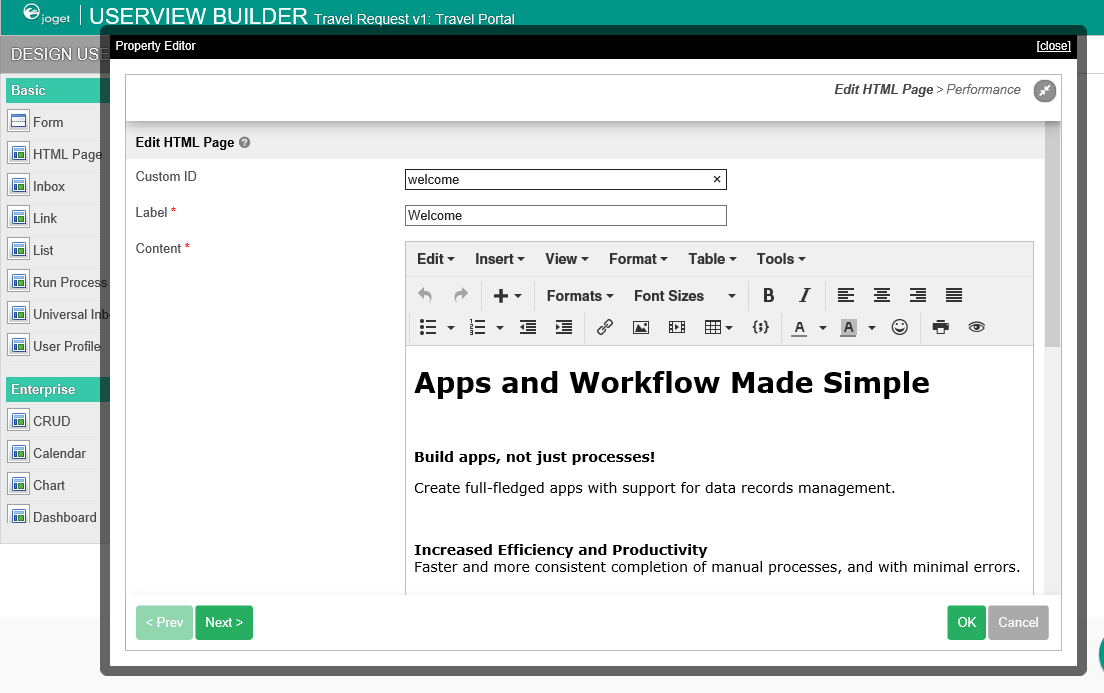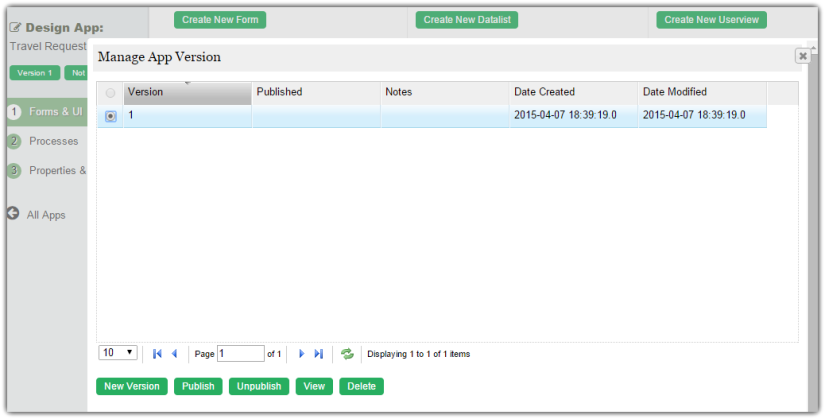Previous step
请确保您已完成之前的课程 - 设计1个列表
- 在应用设计页面, 点击顶部 创建用户界面 按钮.
输入用户界面信息,点击 保存 按钮.
名称 说明 ID 用户界面唯一识别 ID.
Naming convention
开发过程中建议使用统一的命名规范,以便于后续维护.
此字段建议使用驼峰命名法.
例如: travelPortal
Important Note
定义的ID将作为最终用户URL的一部分. 请选择较短的、有意义组合作为lD.
名称(Name) 用户界面名称.
Example
Travel Portal
Important Note
Important Note
定义的名称将被最终用户看见. 请选择较短的、有意义组合作为名称.
说明(Description) 用户界面说明. (非必填) 复制用户界面 您可以选择从一个已有的用户界面克隆一个新用户界面. - 点击 保存 打开 用户界面设计器 窗口. 如果您的浏览器禁止了弹窗, 请点击表单名称打开它.
- 在用户界面设计器界面,左侧面板中包含了可用的菜单元素. 中间区域包含了用户界面的头部、页脚和菜单类.
- 当鼠标悬浮在一个菜单类底部,将显示增加分类 的+号按钮.
- 您可以点击任意菜单类名称编辑修改, 或拖拽改变位置.
- 拖拽 左侧菜单元素到菜单类中.
- 鼠标悬浮在菜单元素上可显示属性编辑按钮.
- 点击 属性 按钮可修改菜单属性.
- 在任何时候, 您可以通过顶部 预览 按钮预览用户界面.
- 一旦完成界面设计, 点击顶部的 保存 按钮得到保存成功的提示后, 您可以继续设计或关闭用户界面设计器.
- 用户界面想要最终用户使用, 必须先发布应用. 点击 未发布 或 版本 按钮.
- 在弹窗中. 选择需要发布的版本,点击 发布 按钮. 应用一旦发布, 用户界面将出现在应用中心(有权限的用户可见).